Tiempo de lectura: 2 minutos //
Puedes realizar este proceso en el ordenador (PC) y en la aplicación móvil //
Con este artículo aprenderás a usar una plantilla ya creada; si lo que necesitas es ayuda para crear las plantillas, dale clic al siguiente enlace:
USAR UNA PLANTILLA YA CREADA
Estando dentro del Lead, en el ordenador, tienes tres opciones para usar una plantilla de respuesta ya creada. En la aplicación móvil, tienes solo una opción.
> En el ordenador:
1. Si tienes claro el nombre de la plantilla: puedes escribirlo directamente en el campo de respuesta (g), se aplicará el Texto predictivo para desplegar la lista de las plantillas (h) guardadas que coinciden con la letra o carácter escrito. En la imagen de referencia, solo con escribir la letra “F”, la aplicación muestra las dos plantillas que coinciden. Puedes seleccionar con el cursor del mouse, con las teclas ENTER o TAB utilizando las teclas direccionales.
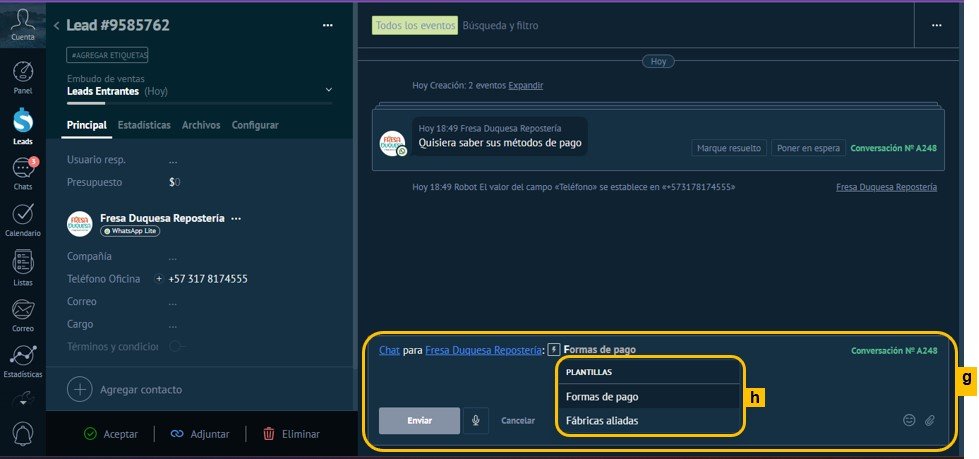
2. Si no recuerdas el nombre de la plantilla, tecleando el carácter barra “/”, se despliegan (i) la lista de SALESBOT (otra herramienta de comunicación) y la lista de PLANTILLAS. Por defecto, el texto predictivo muestra en el campo de respuesta el primer BOT del listado, pero puedes moverte con la barra de desplazamiento o scrollbar del listado para elegir la plantilla deseada.
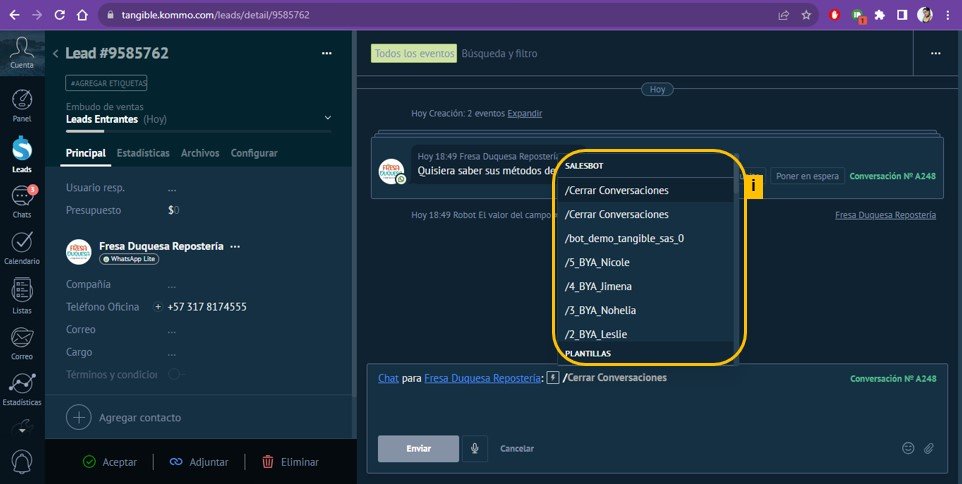
3. Puedes desplegar el mismo listado de la opción (2) con un clic en el botón identificado con un rayo (j) y ubicado a la izquierda del cursor en el campo de respuesta. Este botón te permitirá, además, activar la opción de Enviar un mensaje de voz (k), ubicado en la primera línea de la lista desplegada.
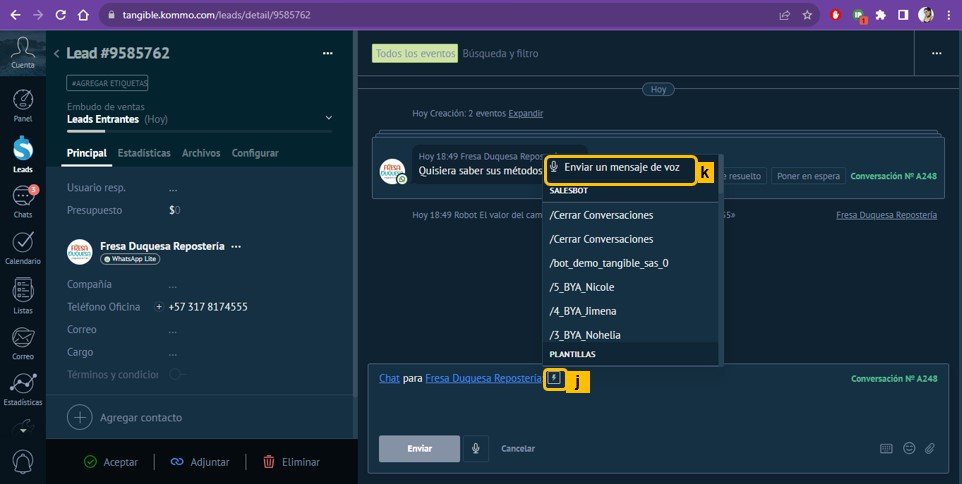
4. En cuanto seleccionas la plantilla deseada, por cualquiera de las tres opciones, se muestra el texto respectivo en el campo de respuesta y se activa el botón ENVIAR PLANTILLA (l) para dar respuesta al requerimiento de información del cliente
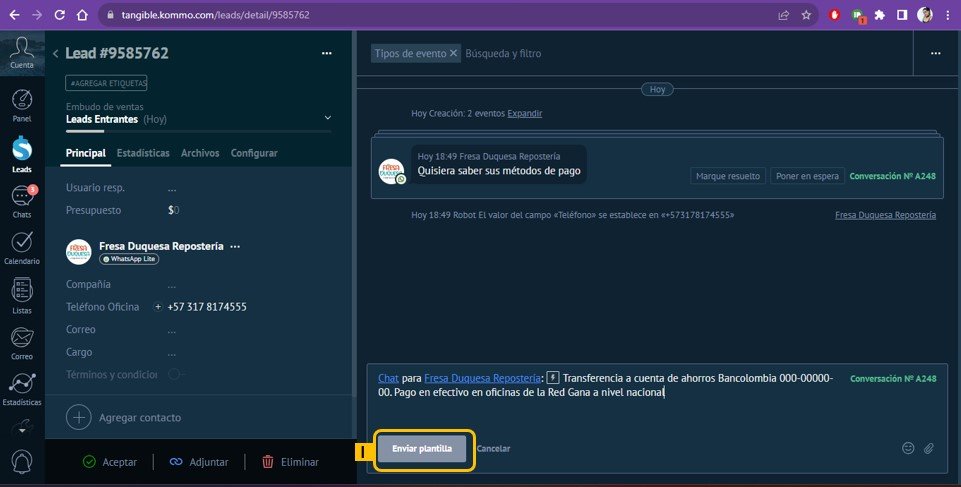
> En la Aplicación móvil:
1. Dentro del Lead en el que quieres usar la plantilla, dale clic al botón identificado con un dibujo de robot (m), ubicado en la parte superior derecha del campo para enviar mensajes. A continuación, dale clic en Plantillas de respuesta (n) para que te despliegue todas las plantillas creadas. Al elegir la plantilla, la información se visualiza en el campo de mensaje (o) para que puedas revisar y confirmar dando clic en el botón Enviar (p). NOTA: En el ejemplo de la imagen, además de enviar información, se envía un archivo adjunto, si quieres aprender a utilizar esta y otras opciones adicionales en la creación de plantillas, visita el siguiente enlace:
- Crear una plantilla con opciones adicionales
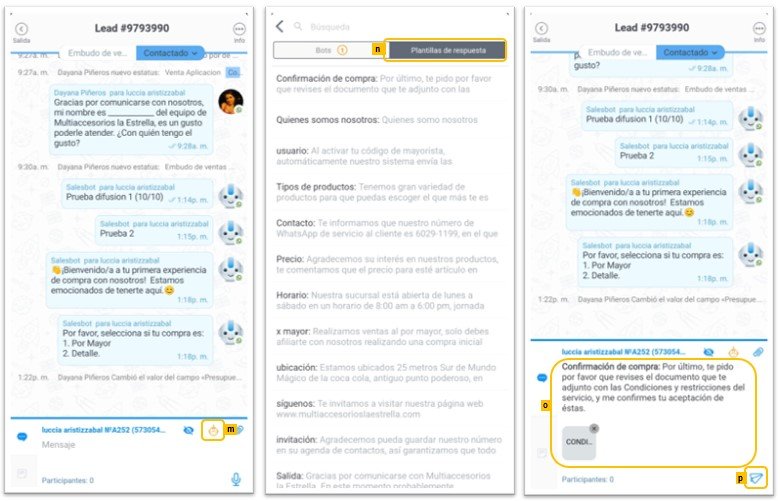
Deja un comentario